 返回
返回如何用PPT做扇形统计图
UZI
2022-12-01
在平时的工作学习中,我们经常用PPT来解决问题。PPT在我们生活中扮演者重要的角色。那么在PPT中,如何绘制扇形统计图呢?今天小编就教大家一些小技巧。
方法步骤如下:
第一步:打开WPS中的PPT,然后在菜单栏中选择【插入】选项,找到【图表】选项,更改图表类型,点击【饼图】,最后选择饼图类型。
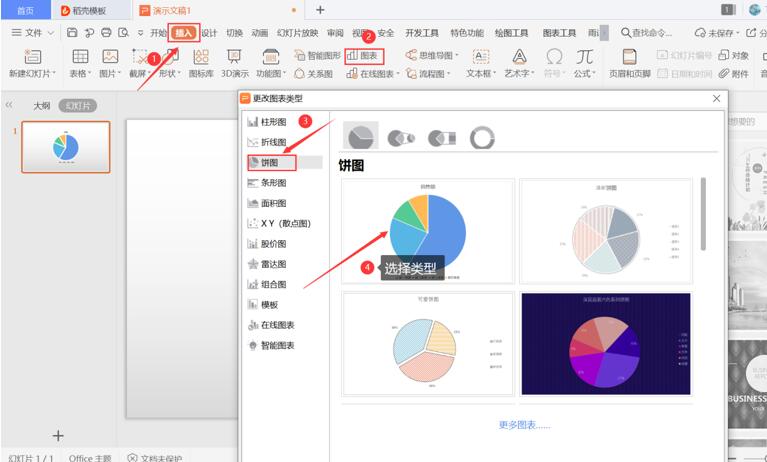
免费升级到企业版,赠超大存储空间
第二步:点击如下图标示,然后点击【图表标题】,最后修改【标题】。
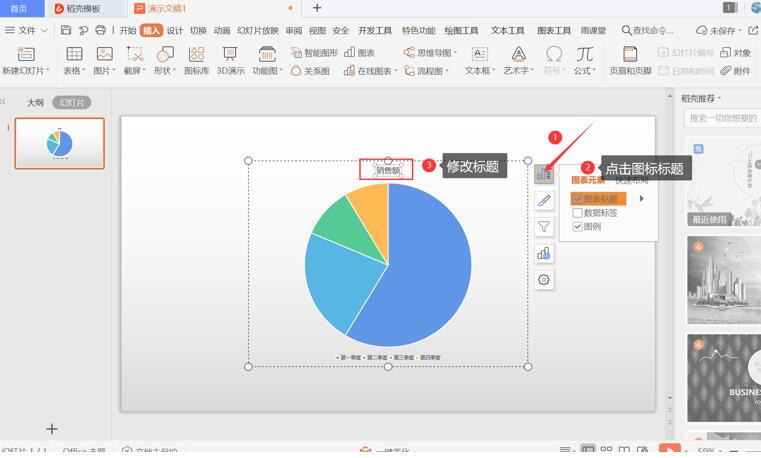
免费升级到企业版,赠超大存储空间
第三步:将光标移动到饼图上,右键点击【编辑数据】。
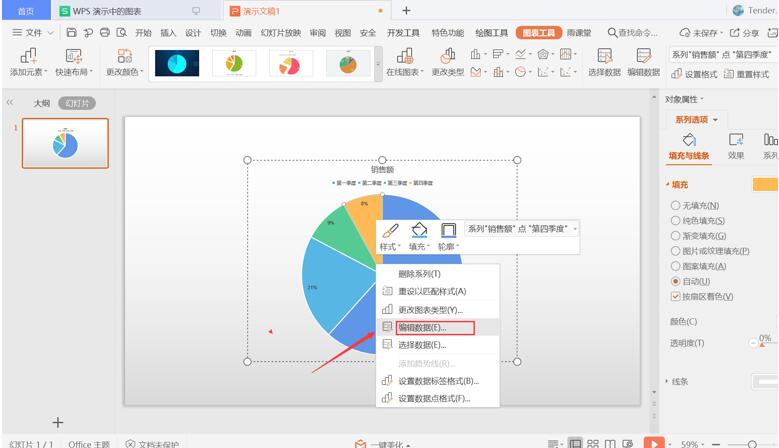
免费升级到企业版,赠超大存储空间
第四步:修改数据,这时转到Excel中,点击修改【系列】选项,然后修改数据,根据需要修改【高级设置】,最后点击确定后关闭Excel即可。如无需修改,直接关闭Excel。
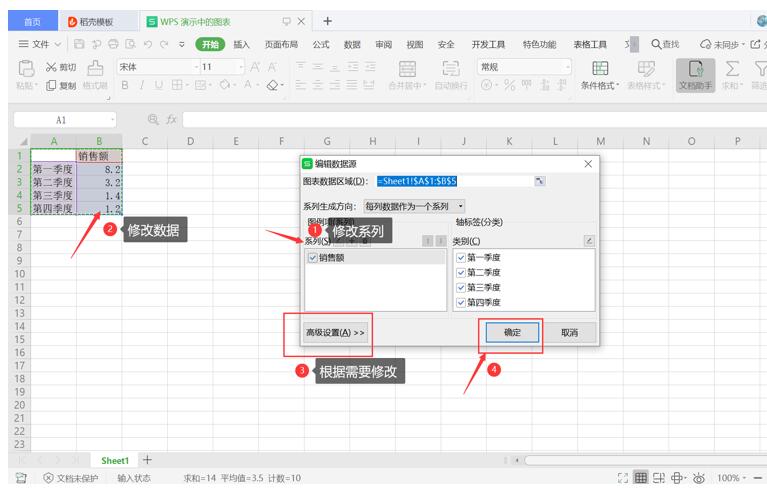
免费升级到企业版,赠超大存储空间
这样,在PPT中就可插入自己的理想扇形统计图了,是不是很简单呢?你学会了吗?
 0
0 0
0UZI







 下载文档
下载文档

 微信支付
微信支付
 支付宝支付
支付宝支付